
У неким случајевима, корисник треба да уклони е-пошту у Гмаил-у, али не жели да се раздвоји са другим Гоогле услугама. У овом случају можете сачувати сам рачун и обрисати ХМАИЛ кутију са свим подацима, што је остало на њему. Овај поступак се може обавити за неколико минута, јер нема ништа компликовано.
Брисање гмаил-а.
Пре уклањања кутије, имајте на уму да ова адреса више неће бити доступна вама или другим корисницима. Сви подаци сачувани на њему ће заувек бити избрисани.
- Унесите свој Јимаил Рецорд.
- У горњем десном углу кликните на икону квадратне и изаберите Мој налог.
- У преузетој страници померите се мало и пронађите "Подешавања налога" или одмах идите на "Онемогући услугу и уклоните налог".
- Пронађите ставку Избриши услуге.
- Унесите лозинку за пријаву.
- Сада сте на страници Делете Сервицес. Ако имате важне датотеке у Гмаил маилу, требало би да "преузмете податке" (у другом случају можете одмах прећи на корак 12).
- Пребацићете на листу података које можете преузети на рачунар као резервну копију. Проверите да ли су потребне податке и кликните на "Даље".
- Одлучите се са формом архиве, његове величине и начина пријема. Потврдите своје поступке са дугметом "Креирај архиву".
- Након неког времена, ваша архива ће бити спремна.
- Сада кликните на стрелицу у горњем левом углу да бисте приступили подешавањима.
- Усвојити "Подешавања налога" поново "-" Избриши услуге ".
- Мишем на "Гмаил" и кликните на икону резервоара за смеће.
- Погледајте и потврдите своје намере стављања крпеља.
Кликните на "Избриши гмаил".


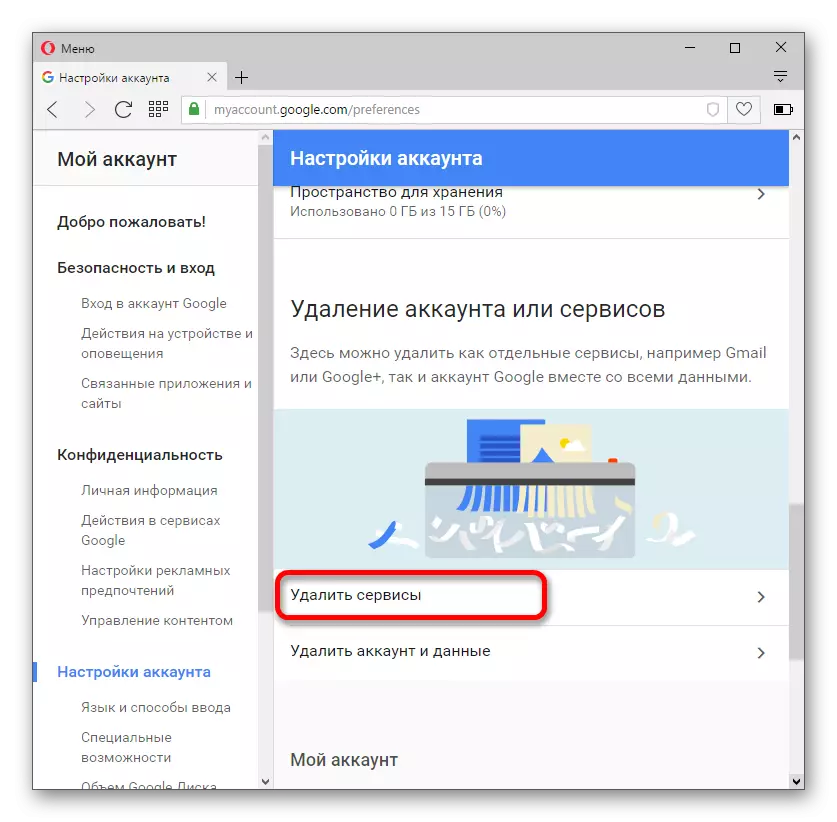
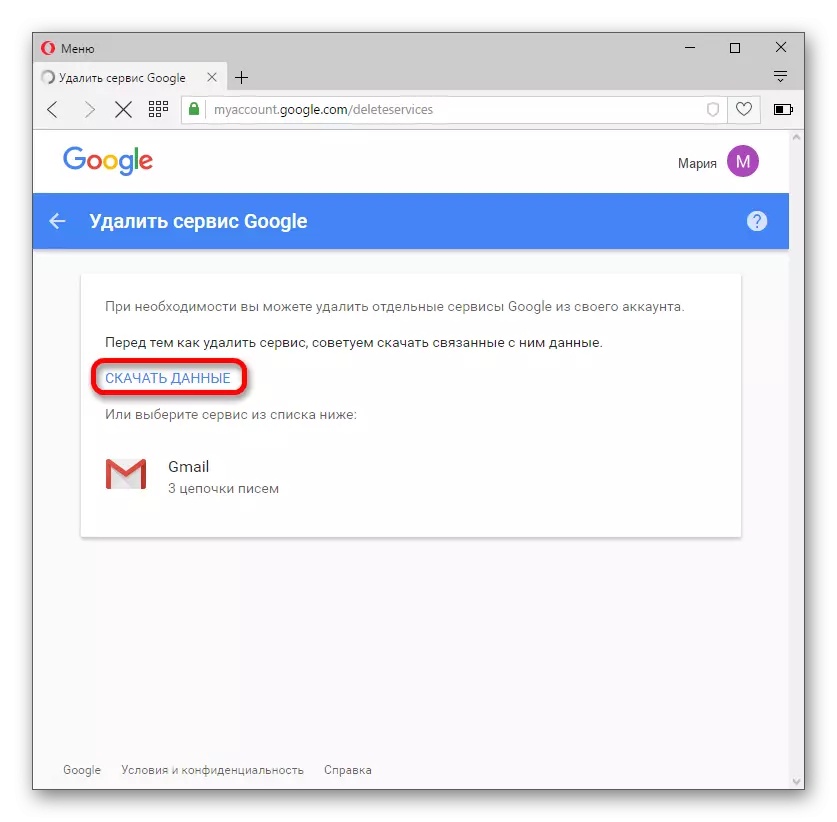
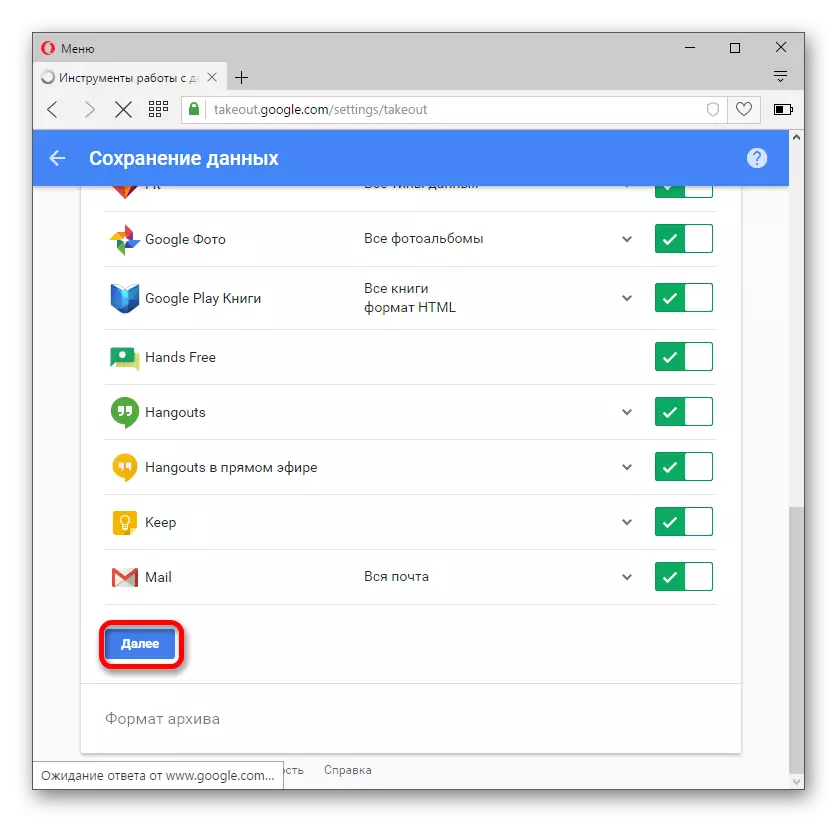
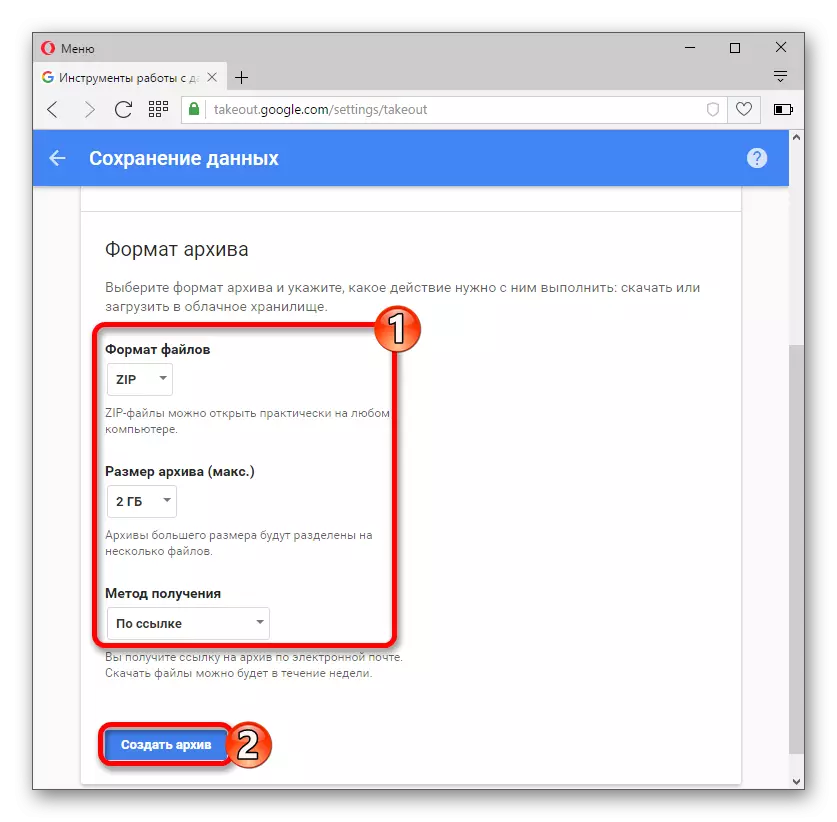

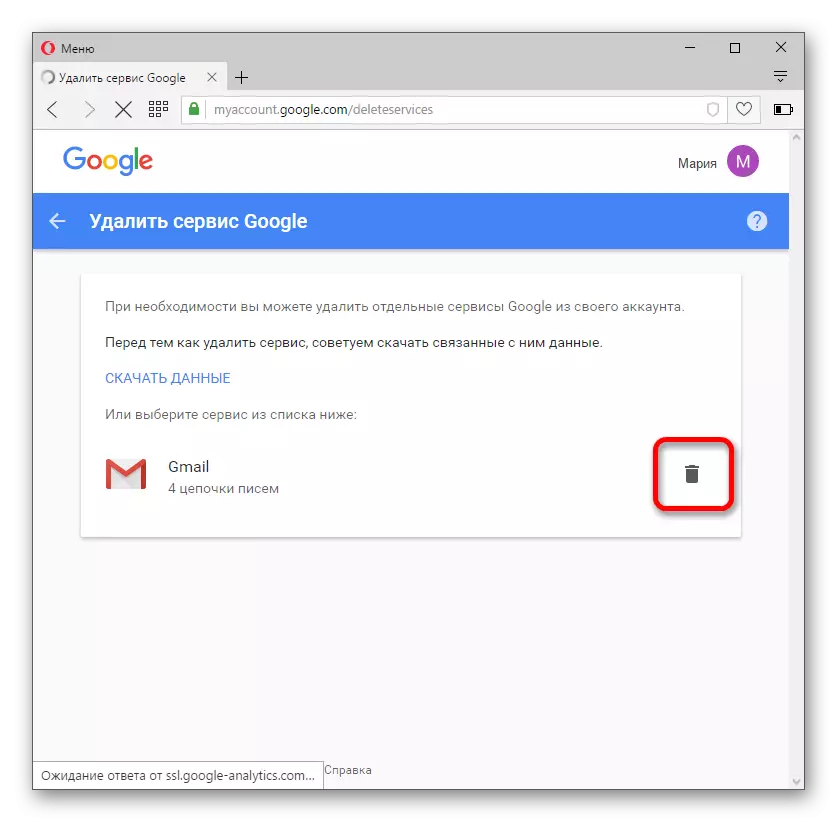

У случају да бришете ову услугу, бићете укључени на рачун помоћу наведеног резервне копије е-поште.
У случају да користите Гмаил није на мрежи, требало би да уклоните кеш и колачиће коришћени претраживач. У примеру ће се користити Опера..
- Отворите нову картицу и идите на "Историја" - "Очистите причу".
- Конфигуришите опције уклањања. Обавезно проверите крпељ насупрот датотекама за колачиће и остале податке о локацијама и "кешираним сликама и датотекама".
- Потврдите своје поступке са функцијом "Цлеар Виситинг Студи".
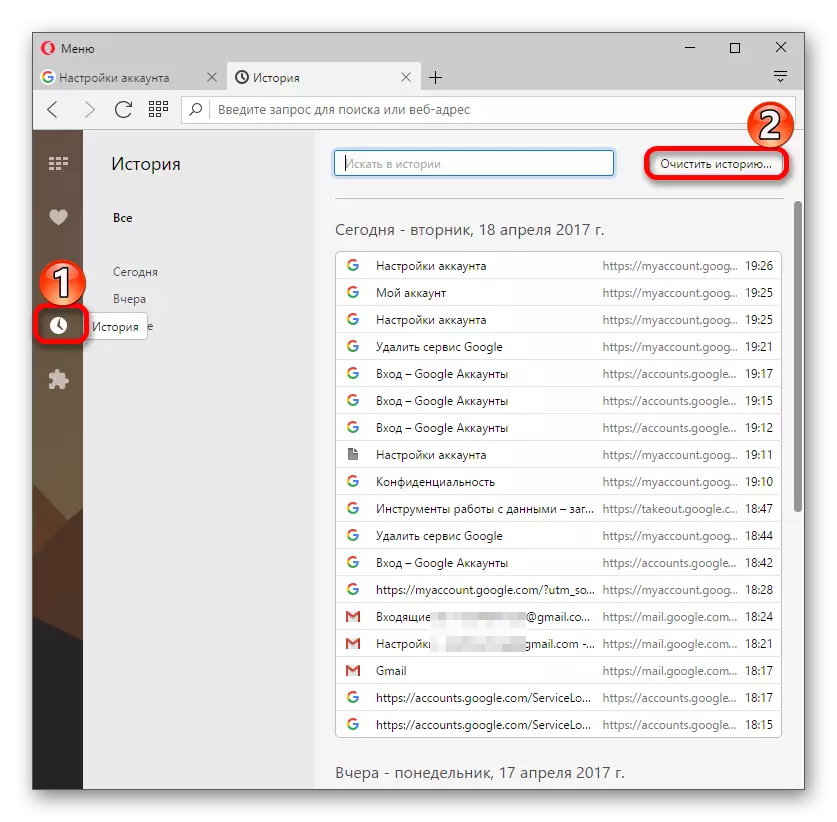

Сада је ваша Јимаил услуга уклоњена. Ако га желите обновити, боље је да не одложите са њим, јер ће се након неколико дана поштено уклонити пошта.
